最初に、ソフト(CD-R TITLE PRINTER)をパソコンにインストールしましょう。
インストールについては、特に難しいこともないので省きます。
インストールが完了すると、デスクトップ上に下のようなアイコンが出来ています。
続いて、パソコンのUSBポートにUSBケーブルを接続します。
その後、ACアダプターを本体に差し込み、本体のUSBコネクター
にパソコンからのUSBケーブルを接続します。
本体にUSBケーブルが接続されると、自動的にドライバがインストールされます。
(インクリボンカセットの取り付けと、梱包材の取り外しを忘れないように!!)
これで準備が完了しました。
では作成してみましょう。
デスクトップ上の「CD-R TITLE PRINTER」アイコンをダブルクリックすると、下のようなCD
レーベル形式選択ダイアログが出ますので、左側の音楽CD用レーベル形式をクリックします。
ちなみに、真中がデータCD用・右側がデジタルカメラCD用レーベル形式です。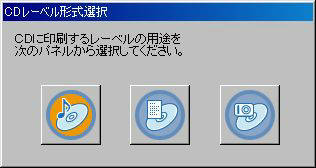
CDレーベル形式選択ダイアログ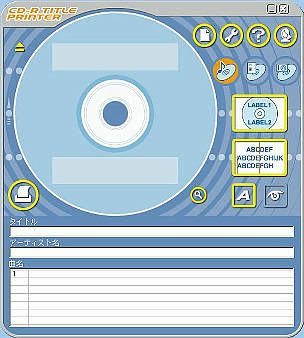
「CD-R TITLE PRINTER」のメイン画面
「CD-R TITLE PRINTER」の詳しい説明は省きますが、印刷する文字データの入力・
レイアウト設定・フォント設定などをおこないます。また、Windows Media Player
で取得した曲名情報や、CD−Textからの文字データを読み込むことも出来ます。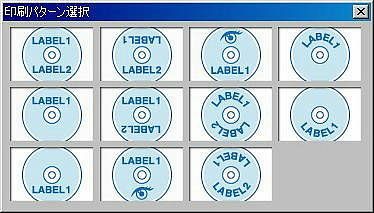
印刷パターン選択ダイアログでは、レーベルの印刷位
置や方向などが色々と選択出来るようになってます。
LABEL1は文字エリア・目のマークは画像エリア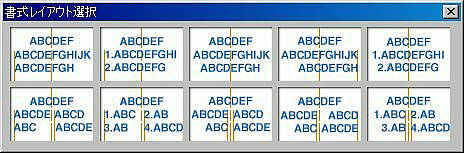
書式レイアウト選択ダイアログでは、印刷時の文字の
レイアウトが色々と選択出来るようになっています。
スクリーンキャプチャソフトにはWinShotを使用しました。